筆記型電腦無法開機但電源燈亮起[修復]
![筆記型電腦無法開機但電源燈亮起[修復]](https://cdn.thewindowsclub.blog/wp-content/uploads/2023/10/laptop-wont-turn-on-but-power-light-is-on-1-640x375.webp)
如果您的Windows 筆記型電腦無法開機,但電源燈亮起,那麼這篇文章將幫助您解決此問題。據使用者反映,當他們打開筆記型電腦時,螢幕一直黑屏,但電源燈一直閃爍。通常,此類問題是由於硬體問題造成的。

筆記型電腦無法開機但電源燈亮
如果您的 Windows 筆記型電腦無法開機,但電源指示燈亮起,請使用以下解決方案來解決問題:
- 硬重置您的筆記型電腦
- 取出電池並打開筆記型電腦
- 重新安裝 RAM
- 更新BIOS
- 重置CMOS
- 將您的筆記型電腦送去維修

1]硬重置你的筆記型電腦

有時,剩餘電量會導致筆記型電腦出現問題。您可能就是這種情況。要檢查這一點,您可以執行硬重置以耗盡筆記型電腦上的剩餘電量。執行此操作的步驟如下:
- 按住電源按鈕關閉筆記型電腦。
- 現在,取出筆記型電腦的電池。
- 中斷筆記型電腦上所有已連接裝置的連線。
- 按住筆記型電腦的電源按鈕最多 60 秒。這將耗盡所有剩餘電荷。
- 重新插入電池。
- 連接充電器並打開開關為筆記型電腦供電。
- 打開筆記型電腦。
有些筆記型電腦配有不可拆卸的電池。此類筆記型電腦使用者在執行硬重置時可以跳過上述步驟 2。
2]取出電池並打開筆記型電腦

損壞的電池也會導致此類問題。要檢查這一點,您可以在沒有電池的情況下運行筆記型電腦,看看會發生什麼。由於螢幕黑屏,您必須強制關閉筆記型電腦。按住電源按鈕關閉筆記型電腦。現在,取出電池。連接充電器並打開開關,為筆記型電腦提供持續供電。現在,打開筆記型電腦,看看問題是否仍然存在。如果沒有,您必須更換電池。否則,問題的原因就在其他地方。
3]重新安裝你的內存
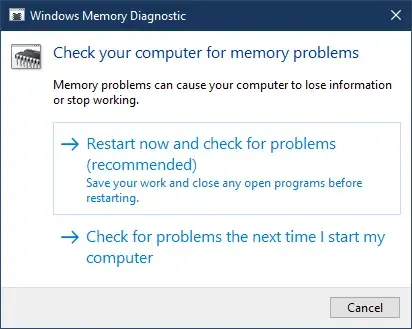
故障的 RAM 可能會在 Windows 電腦上導致各種問題。您可能就是這種情況。Windows 電腦有一個內建的 RAM 測試工具,稱為記憶體診斷工具。該工具用於測試RAM問題。但您的螢幕不可見,您無法使用此工具。因此,您必須手動檢查這一點。
重新安裝 RAM,看看是否會帶來任何變化。為此,您需要按住電源按鈕關閉筆記型電腦並找到 RAM 模組。現在,小心地將 RAM 模組從插槽中拉出。卸下 RAM 模組後,請仔細清潔 RAM 並將其重新插入插槽中。完成此操作後,關閉筆記型電腦外殼並打開筆記型電腦。如果有效,則問題是由於筆記型電腦內部積聚的灰塵造成的。
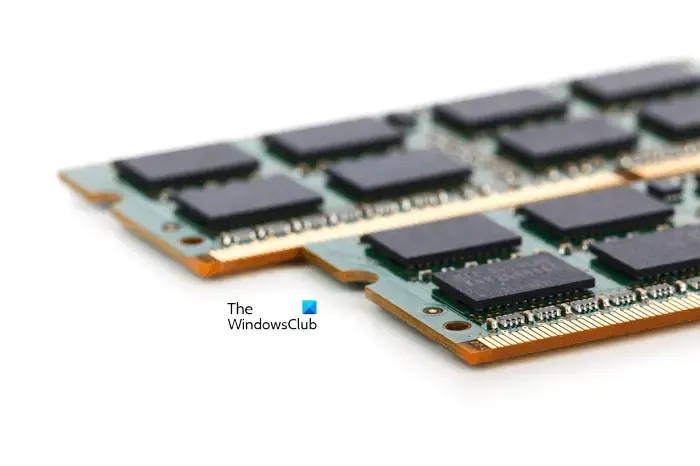
如果您的筆記型電腦上安裝了兩根記憶體條,其中一條可能已損壞或故障。要檢查這一點,請卸下一條記憶體並打開筆記型電腦。走著瞧吧。現在,用第一個記憶體條取代記憶體條。這會讓您知道哪個記憶體有問題。確認後,更換 RAM。
4]更新BIOS
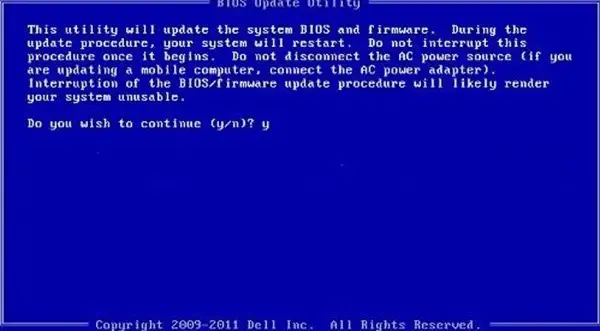
過時的 BIOS 有時會導致問題。此問題可以透過更新 BIOS 來解決。我們建議您更新系統 BIOS。升級 BIOS 時請確保有備用電源。如果電腦在此過程中關閉,則會損壞您的 BIOS,您將需要技術人員來修復它。
5]重置CMOS

重置 CMOS也可能有助於解決此問題。此操作會將 BIOS 設定恢復為其預設值。
6]將筆記型電腦送去維修
如果上述修復均不起作用,則問題可能出在其他地方。將您的筆記型電腦交給專業的筆記型電腦技術人員進行維修。
就是這樣。我希望這有幫助。
電腦開機但無顯示是什麼原因?
如果您的電腦開機後沒有任何顯示,則可能有多種原因導致此問題。通常,此類問題是由於硬體和電源問題而發生的。您的筆記型電腦的電池或 RAM 可能有故障。或者,其 BIOS 可能已損壞。
如果您的電腦已開機但螢幕黑屏該怎麼辦?
當您的電腦卡在黑屏上時,就會發生黑屏死機。您可能會在螢幕上看到遊標,並且整個螢幕保持黑色。在這種情況下,您可以嘗試一些修復方法,例如檢查連線、重新啟動顯示驅動程式、重新安裝顯示驅動程式等。



發佈留言